Avowed continue à planter : Comment l'arrêter définitivement
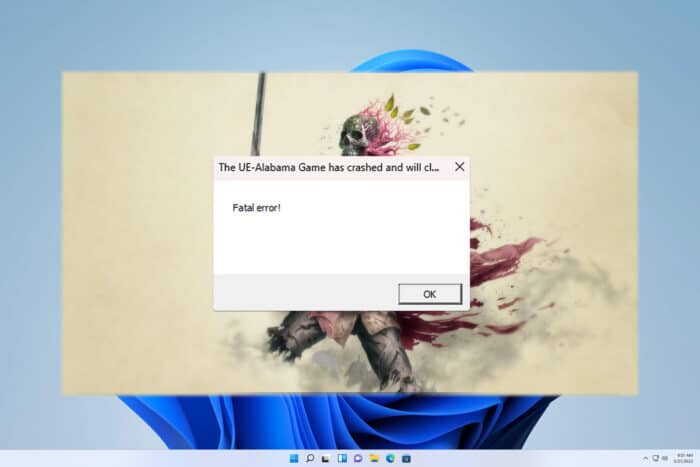 Si vous avez récemment acquis Avowed, vous avez peut-être remarqué que le jeu continue à planter. Ce problème vous empêchera de jouer, mais il existe un moyen de le résoudre, et dans ce guide, nous allons vous montrer comment le faire.
Si vous avez récemment acquis Avowed, vous avez peut-être remarqué que le jeu continue à planter. Ce problème vous empêchera de jouer, mais il existe un moyen de le résoudre, et dans ce guide, nous allons vous montrer comment le faire.
Que puis-je faire si Avowed continue à planter ?
Désactiver la qualité de post-traitement
- Lancez le jeu et accédez aux paramètres graphiques.
- Localisez Qualité de post-traitement et réglez-le sur Bas.
- Enregistrez les modifications et essayez de démarrer le jeu.
Erreur Avowed Le jeu UE-Alabama a planté et va se fermer
1. Désactiver le RayTracing
- Appuyez sur la touche Windows + R et tapez %localappdata%.
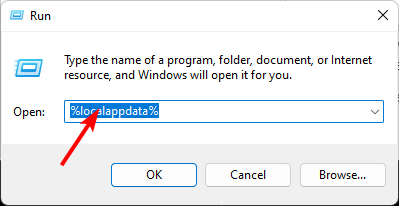
-
Ensuite, allez dans
/alabama/saved/config - Trouvez le fichier de configuration et désactivez le RayTracing.
2. Désactiver Nvidia Reflex Low Latency
- Lancez le jeu.
- Allez dans les paramètres graphiques et désactivez Nvidia Reflex Low Latency.
- Enregistrez les modifications.
3. Sous-cadrer votre CPU Intel
- Téléchargez Intel Extreme Tuning Utility.
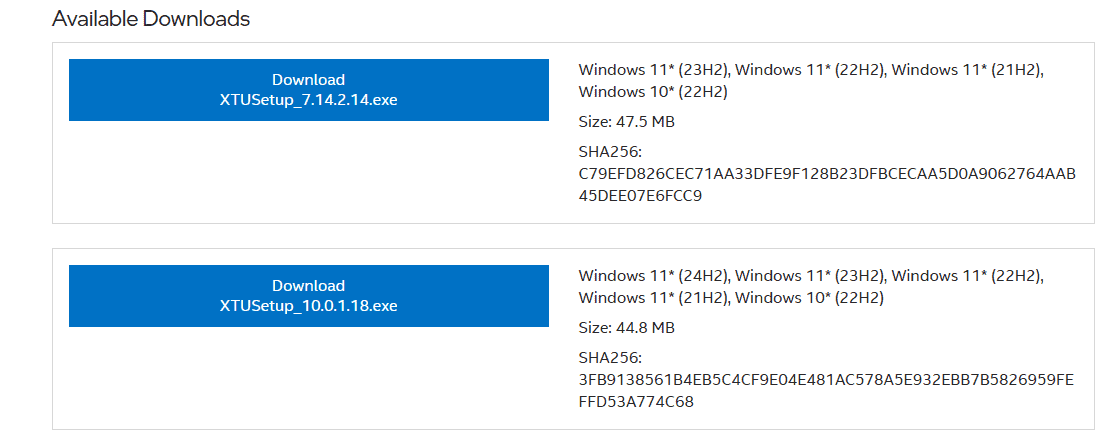
- Exécutez le logiciel.
- Réglez le Ratio de Core de Performance à une valeur inférieure, comme 52x ou 51x.
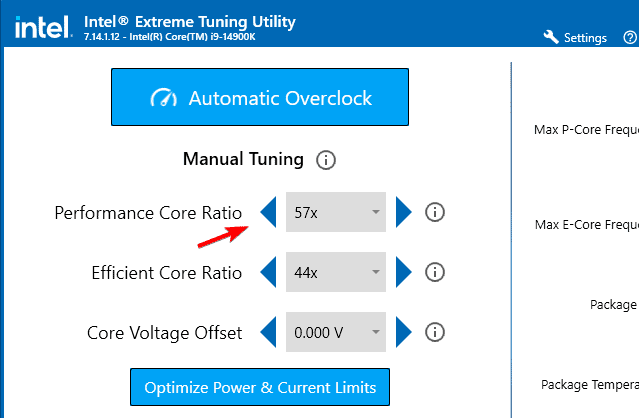
- Cliquez sur Appliquer pour enregistrer les modifications.
Cela affecte généralement les générations 13 et 14 d’Intel, mais d’autres générations pourraient également être concernées. D’autres utilisateurs ont suggéré que la suppression des réglages d’overclocking ou de sous-cadrage les avait aidés, donc essayez cela aussi.
4. Télécharger d’anciens pilotes Nvidia
- Utilisez Display Driver Uninstaller pour supprimer votre pilote Nvidia actuel.
- Ensuite, téléchargez le pilote Nvidia 561.09.
- Après l’installation du pilote, vérifiez si le problème est résolu.
Avowed plante lors de la compilation des shaders du jeu
1. Exécuter le jeu en mode de compatibilité
- Localisez le raccourci du jeu, faites un clic droit dessus et choisissez Propriétés.
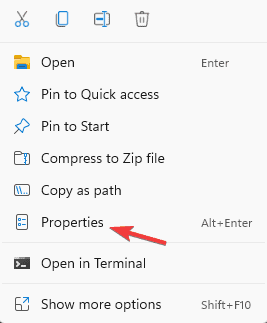
- Naviguez vers l’onglet Compatibilité.
- Cochez Exécuter ce programme en mode de compatibilité pour et sélectionnez Windows 8.
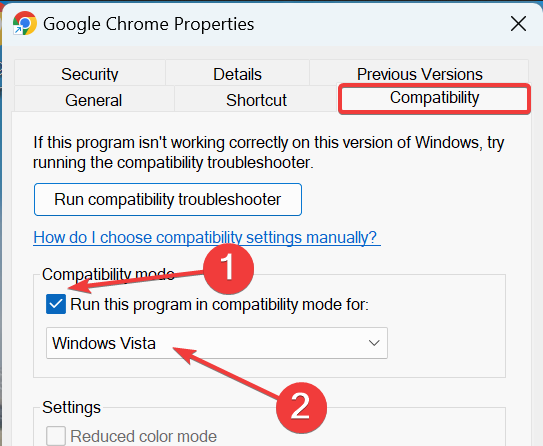
- Cochez Exécuter ce programme en tant qu’administrateur.
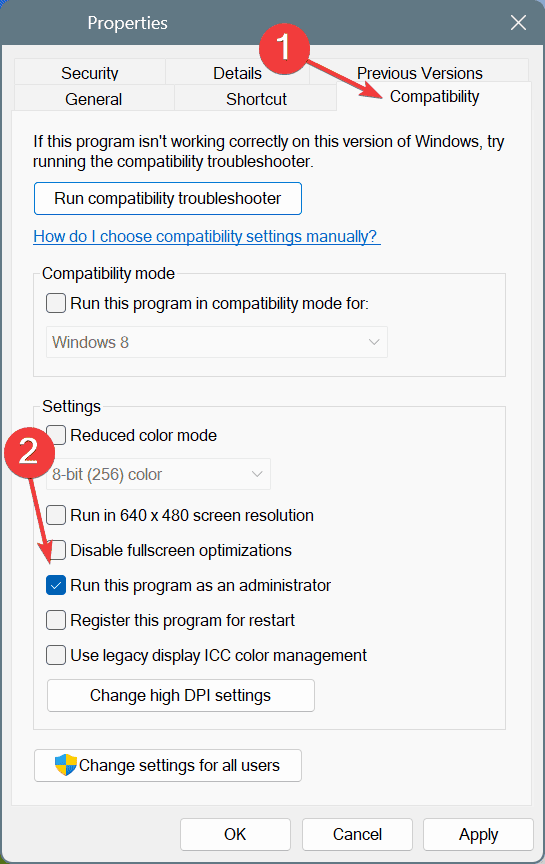
- Enfin, cochez Désactiver les optimisations plein écran.
- Cliquez sur Appliquer et OK pour enregistrer les modifications. En savoir plus sur ce sujet
- Saviez-vous que ‘Rhythm Nation’ de Janet Jackson a fait planter les ordinateurs portables Windows pendant des années ?
2. Exécuter le jeu avec le paramètre dx11
- Ouvrez Steam, faites un clic droit sur Avowed et choisissez Propriétés.
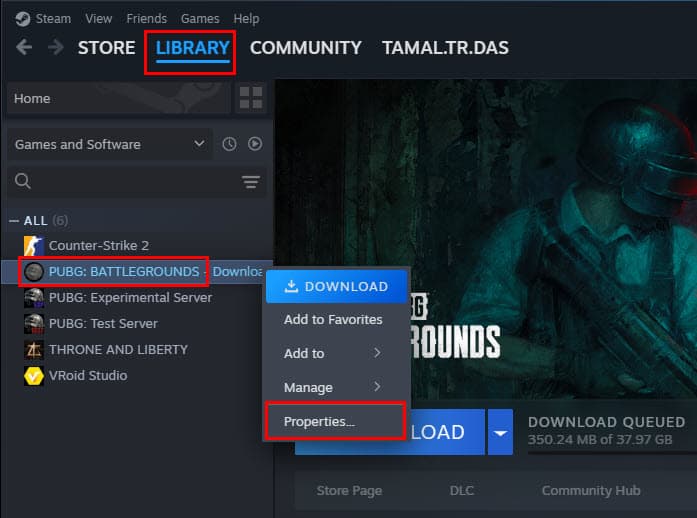
- Dans l’onglet Général, localisez les Options de lancement.
- Entrez -dx11 et enregistrez les modifications.

3. Ajuster le registre
- Appuyez sur la touche Windows + R et entrez regedit.
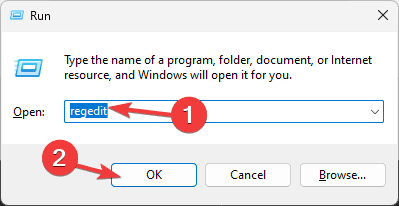
-
Naviguez vers
Computer\HKEY_LOCAL_MACHINE\SOFTWARE\Microsoft\Cryptography - Double-cliquez sur MachineGuid dans le volet de droite.
- Changez sa valeur en d1eb246e-6243-4460-a88e-5d4e52b1ef6b et enregistrez les modifications.
4. Réinstaller le jeu
- Installez les derniers pilotes graphiques.
- Supprimez le jeu.
- Réinstallez-le.
Avowed qui bégaye
Utiliser des mods
- Téléchargez le mode Optimized Tweaks. Sélectionnez Téléchargement manuel.
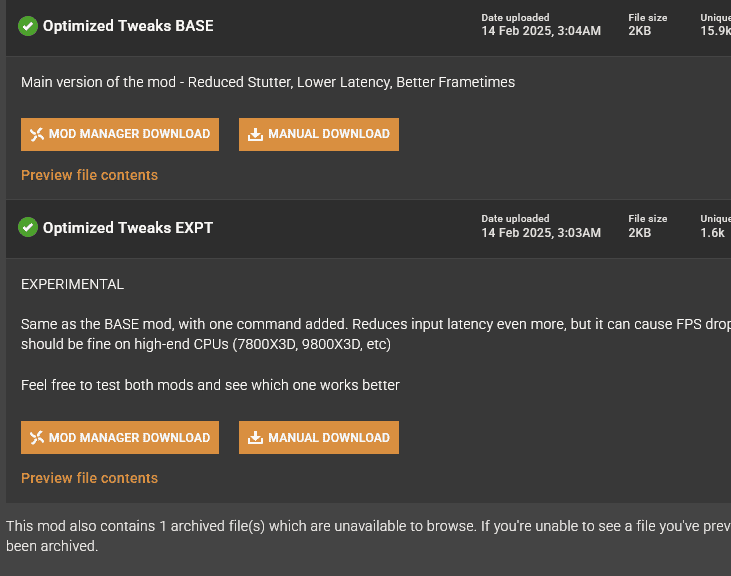
-
Ensuite, allez dans
\Avowed\Content\Alabama\Content\Paks - Créez un nouveau dossier et nommez-le ~mods
- Extraire le ~AVDoptimizedTweaksBASE_P.pak du fichier téléchargé dans le dossier ~mods.
- Optionnel : Réglez les images sur Illimité et désactivez la synchronisation verticale.
Si vous ne souhaitez pas utiliser de mods, mettez à jour le support DLSS 3 et FG dans le jeu en utilisant le commutateur DLSS.
Voici quelques-unes des méthodes que vous pouvez utiliser si Avowed continue à planter sur votre PC. Ce n’est pas le seul problème, et nous avons écrit un guide sur ce qu’il faut faire si Avowed ne fonctionne pas ainsi qu’un guide sur Avowed LowLevelFatalError.













